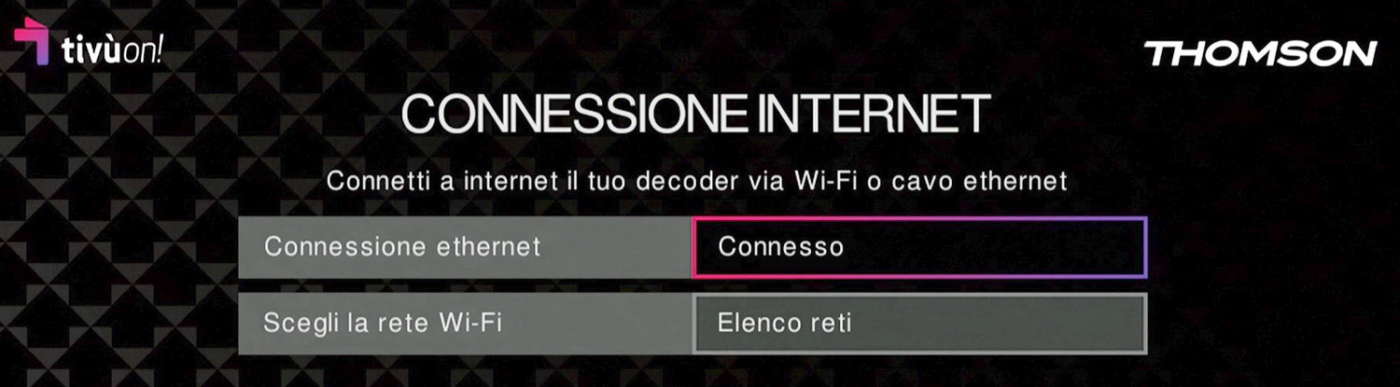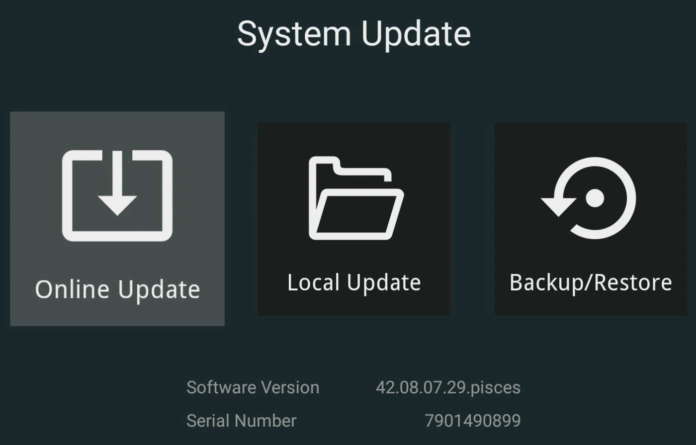Per mantenere efficienti Tv, decoder e box Android, risolvendo eventuali bachi e aggiungendo nuove funzioni, è consigliabile aggiornare il firmware. Come si fa? Da dove si scarica? Quali strumenti servono? Scopriamolo insieme.
L’aggiornamento del firmware (o software) degli apparecchi audio/video, dai televisori ai decoder, dai Box Android alle soundbar (solo per citarne alcuni), ha un triplice scopo: eliminare i malfunzionamenti, aggiungere nuove funzionalità e supportare nuove tecnologie.
Lo sviluppo di un prodotto non termina con il lancio sul mercato ma prosegue per diverso tempo allo scopo di migliorarne le prestazioni, risolvere i problemi segnalati dagli utenti durante l’uso quotidiano e aggiungere nuove funzionalità che al momento del lancio erano ancora in fase embrionale o addirittura non previste.
Tanto per fare un esempio, un decoder digitale terrestre potrebbe richiedere un aggiornamento perché il produttore si è accorto solo successivamente che l’ordinamento dei canali LCN non funzionava come previsto, le frequenze dei canali erano sbagliate oppure il decoder si auto-resettava in particolari condizioni (es.: sequenza di tasti o voci di menu).
L’aggiornamento dei televisori e degli apparecchi audio può servire anche ad aggiungere nuove funzioni o migliorare quelle esistenti, ampliare l’offerta di servizi on demand sulla piattaforma Smart Tv (come Disney+ nei Tv Panasonic) e renderli compatibili con nuove tecnologie (es.: Dolby Atmos, VRR, ALLM) senza bisogno di acquistare un nuovo modello.
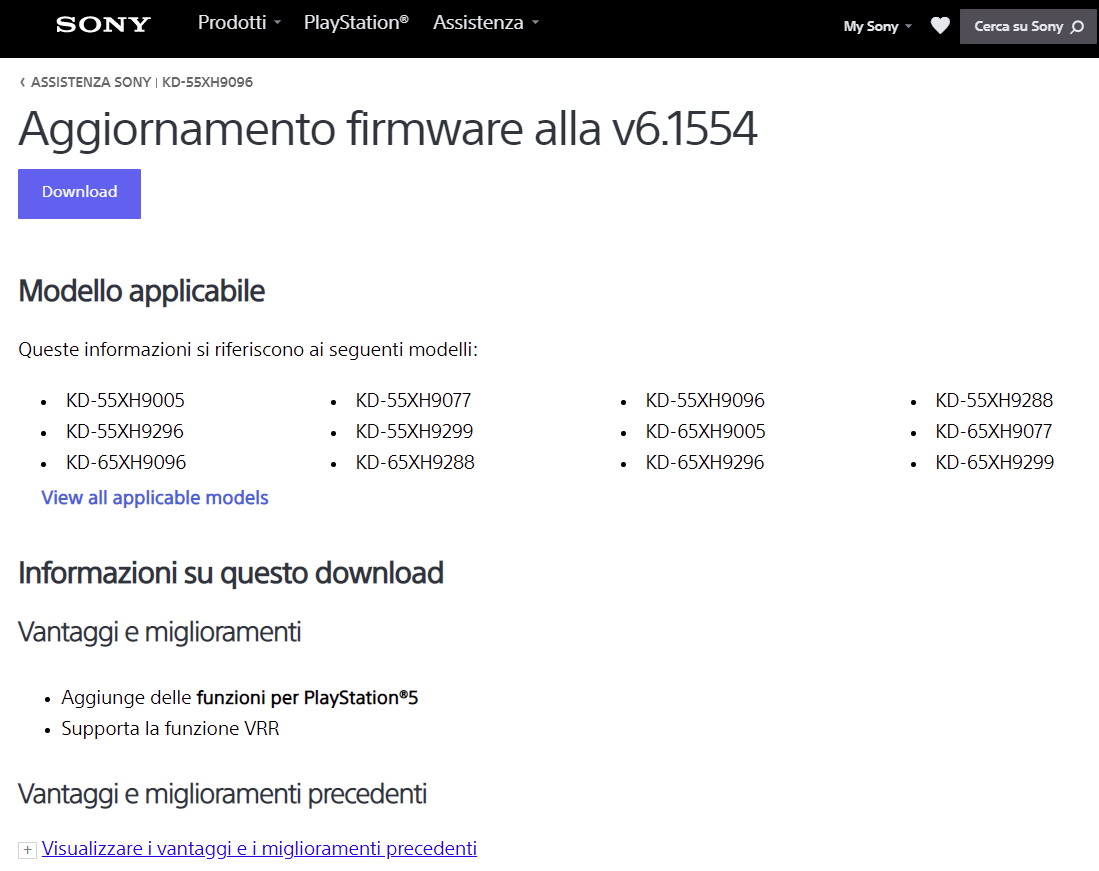
Per i Box Android questi aggiornamenti sono ancora più importanti perché riguardano il sistema operativo nella sua totalità (es.: dalla versione 9 alla 10 di Android) e non solo l’interfaccia grafica o le funzioni di cui sono dotati.
Alcuni produttori, oltre al firmware e alle istruzioni di caricamento, pubblicano sui loro siti il cosiddetto “changelog”, ovvero l’elenco delle novità e delle soluzioni che sono state introdotte in ogni versione, così da permettere all’utente di sapere in anticipo se quel firmware contiene le correzioni e le aggiunte che aspettava.
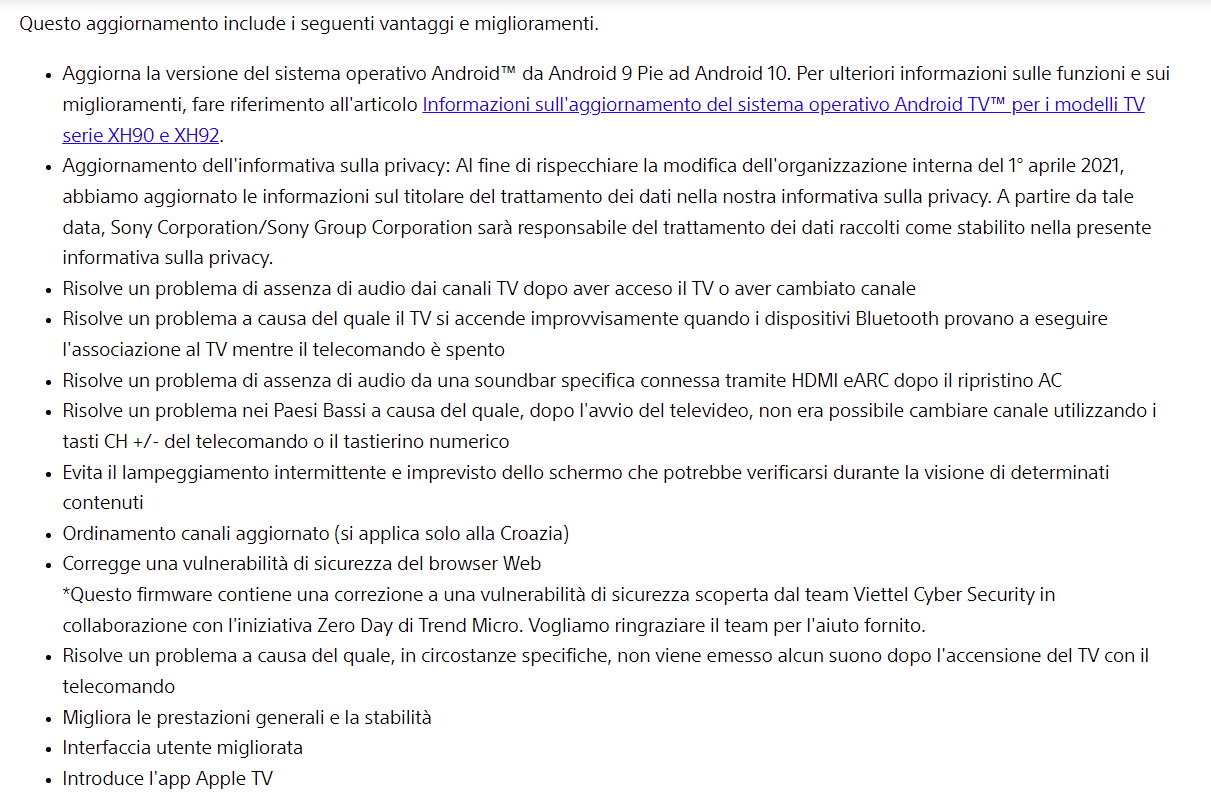
Esistono varie procedure per aggiornare il firmware di un apparecchio audio/video, da quelle più semplici e immediate come l’antenna (OTA) e internet (OTN) a quelle un po’ più laboriose come la porta USB o lo slot SD/Micro-SD.
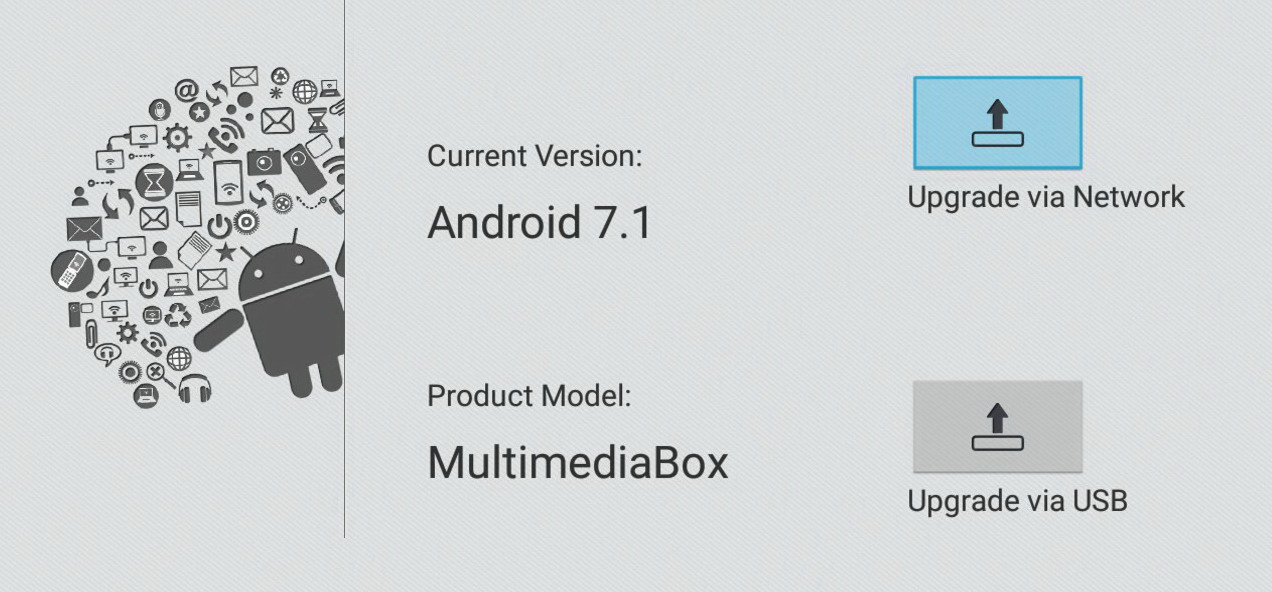
Non sono richieste una laurea in ingegneria elettronica né strumenti costosi e sofisticati. Basta solo collegare l’apparecchio all’antenna oppure a internet e, se necessario, procurarsi una chiavetta USB o una scheda SD/MicroSD e avere a disposizione un PC per scaricare e copiare i file del firmware.
Scopriamo insieme quali sono le procedure utilizzate da quasi tutti gli apparecchi audio/video, come funzionano e quali sono i loro pro e contro.
Modalità OTA
+ Semplice e veloce
+ Non servono chiavette USB o schede di memoria
– L’aggiornamento viene trasmesso saltuariamente (es.: solo per alcuni giorni/mesi)
– È disponibile solo l’ultima versione del firmware e non anche quelle precedenti
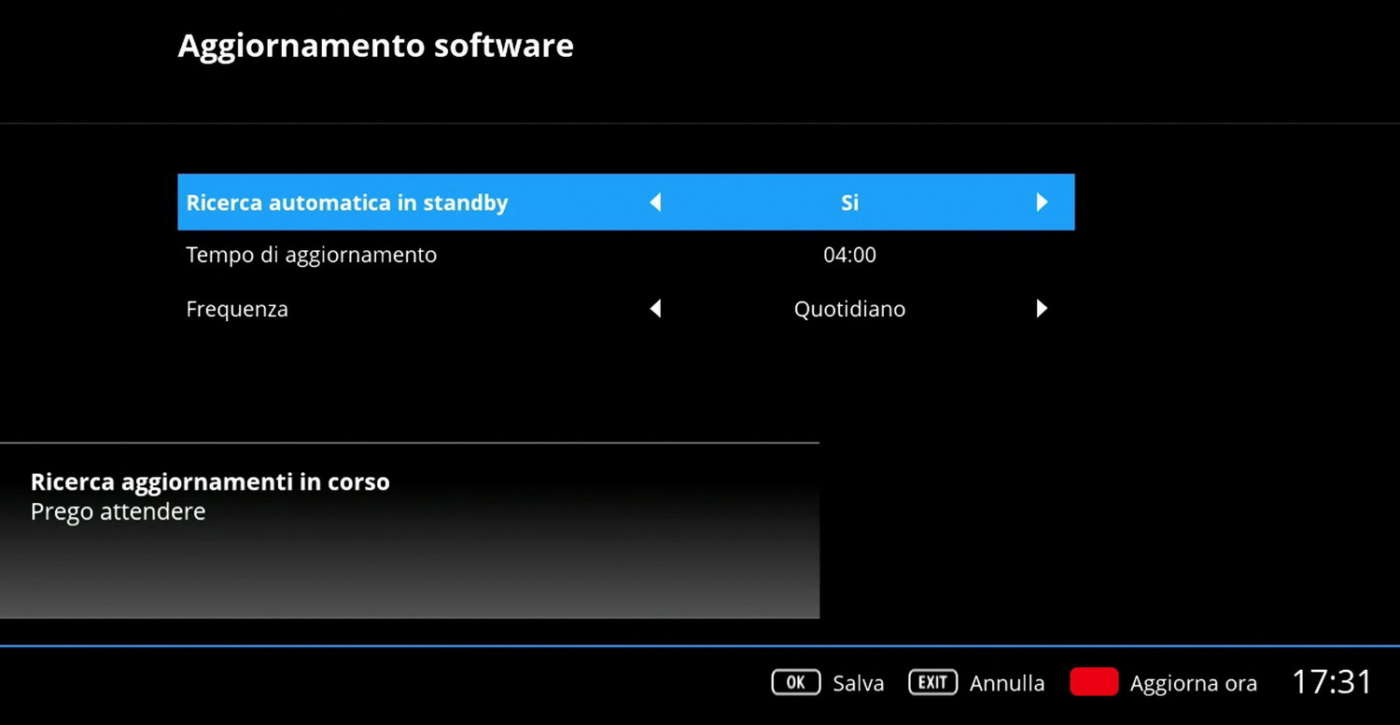 La modalità OTA (Over The Air) consente di aggiornare il firmware scaricandolo insieme alle trasmissioni televisive digitali terrestri o satellitari.
La modalità OTA (Over The Air) consente di aggiornare il firmware scaricandolo insieme alle trasmissioni televisive digitali terrestri o satellitari.
Si effettua dal menu OSD con la possibilità di abilitare il download automatico, ad esempio solo di notte quando l’apparecchio è in standby, oppure manuale “forzato” cliccando un tasto o una voce che appare sulla schermata OSD.

In entrambi i casi l’apparecchio, solitamente un decoder oppure un televisore dotato di sintonizzatore DVB-T/T2/S/S2, scansiona le frequenze fino a trovare il canale dati di riferimento, scarica il firmware e lo installa in modo silenzioso e automatico senza bisogno di alcun intervento da parte dell’utente.
È la modalità di aggiornamento preferenziale per quasi tutti i decoder digitali terrestri e per quelli satellitari (es.: tivùsat) in alternativa alla modalità USB descritta qui sotto.
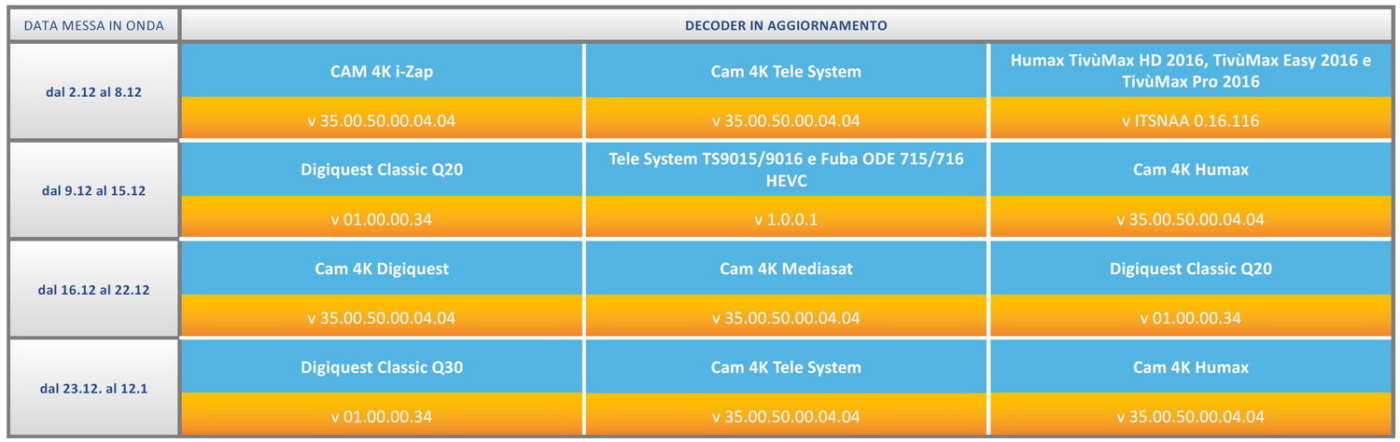
Modalità USB/SD
+ Metodo universale, sicuro e affidabile, per qualsiasi apparecchio con porta USB o slot SD Card, anche senza connessione internet o sintonizzatore DTT/SAT
+ Possibilità di scegliere vari firmware (nuovi, vecchi e non ufficiali)
– Richiede un PC per lo scaricamento del firmware da internet, una chiavetta USB o una scheda di memoria dove salvare i file
– In alcuni casi è necessaria una sequenza di tasti/operazioni per l’avvio dell’aggiornamento (no menu OSD)
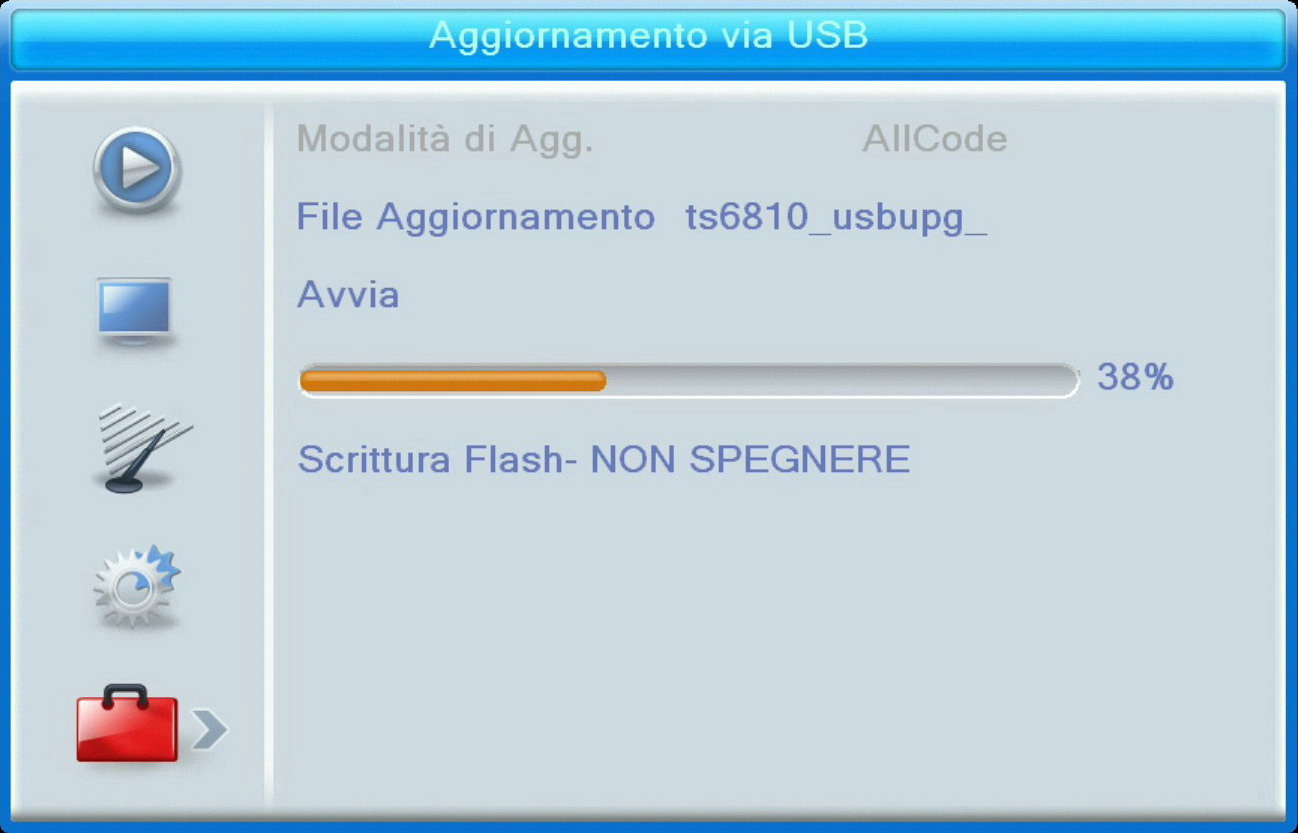
La USB/SD è la modalità di aggiornamento firmware universale adatta a qualsiasi apparecchio che supporta l’upgrade fai-da-te (il 99% dei modelli in vendita da 5-10 anni) e dotato di una porta USB (anche di tipo Service proprio per questo scopo) o slot SD Card (formato SD, Micro-SD/TF, ecc.).
Permette di caricare qualsiasi firmware, non solo le versioni più recenti ma anche quelle vecchie, sia ufficiali che “alternative” per operazioni di modding (es.: decoder SAT “multi-CAS” – LINK a articolo tipologie decoder SAT).
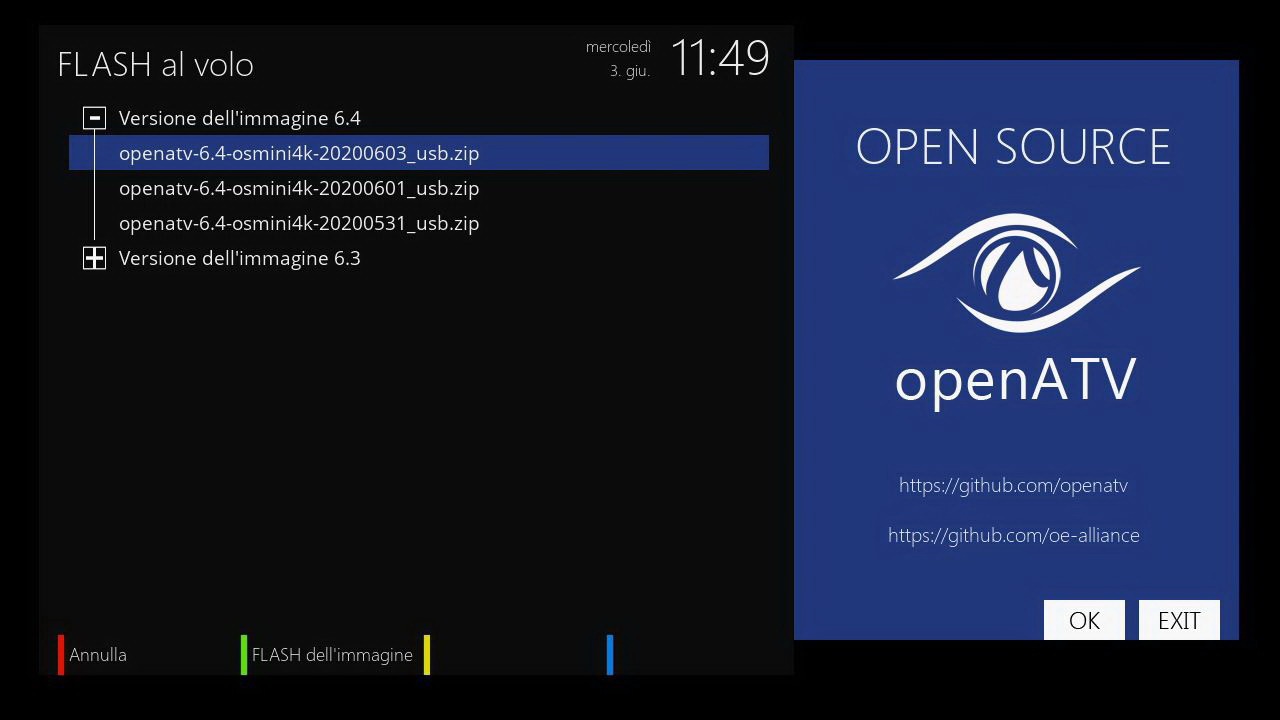
Di solito l’aggiornamento via USB/SD si attiva dal menu OSD dell’apparecchio ma in alcuni casi richiede una procedura più complessa da effettuare durante l’accensione del decoder/Tv (es.: inserire chiavetta, premere tasto ON, inserire presa di corrente, attendere 10 secondi e rilasciare tasto).
Per effettuare l’upgrade è necessario innanzitutto visitare il sito internet del produttore utilizzando un PC e un qualsiasi browser (Microsoft Edge, Safari, Chrome, ecc.).
Ad esempio, per i televisori Sony bisogna andare qui, per quelli di Panasonic qui, per i decoder Tele System è disponibile questa pagina mentre per quelli di Digiquest basta cliccare qui e scegliere il modello. Per tutti gli altri prodotti e brand basta fare una ricerca su Google (“firmware tv xxxx” o “aggiornamento decoder xxx”).
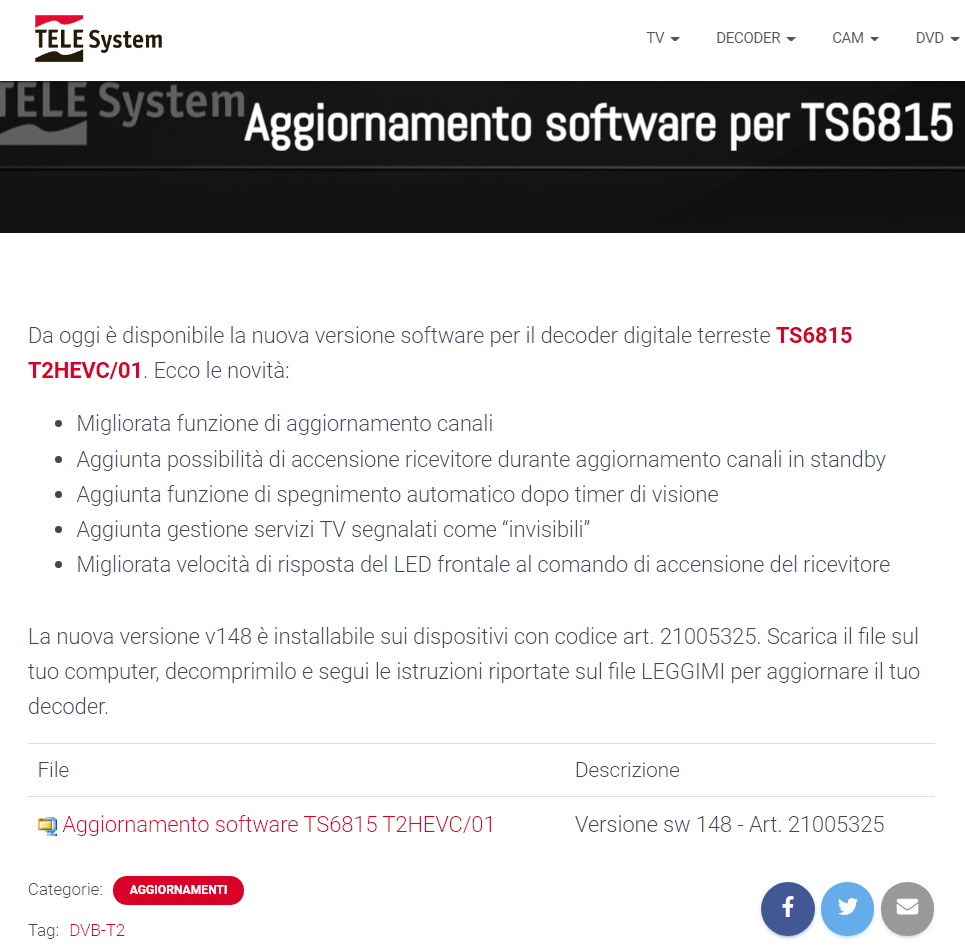
Individuata la pagina del sito dedicata agli aggiornamenti firmware (di norma nella sezione “assistenza”), basta inserire il codice modello (es.: KDL-46EX401) nel motore di ricerca e individuare la versione firmware compatibile più recente, comparando il changelog (se disponibile) con quello della versione installata nell’apparecchio.
Poi si prepara una chiavetta USB o una scheda SD/Micro-SD formattandola in FAT32 (a volte anche EXT Linux e/o NTFS), si unzippa il file appena scaricato e si copia il contenuto nella USB/SD come indicato nelle istruzioni pubblicate sempre sul web.

A questo punto si inserisce la chiavetta o la scheda nell’apparecchio e si procede con l’aggiornamento del firmware seguendo attentamente le istruzioni a corredo. Terminato il caricamento e la scrittura del nuovo firmware (flashing), l’apparecchio si riavvia automaticamente.
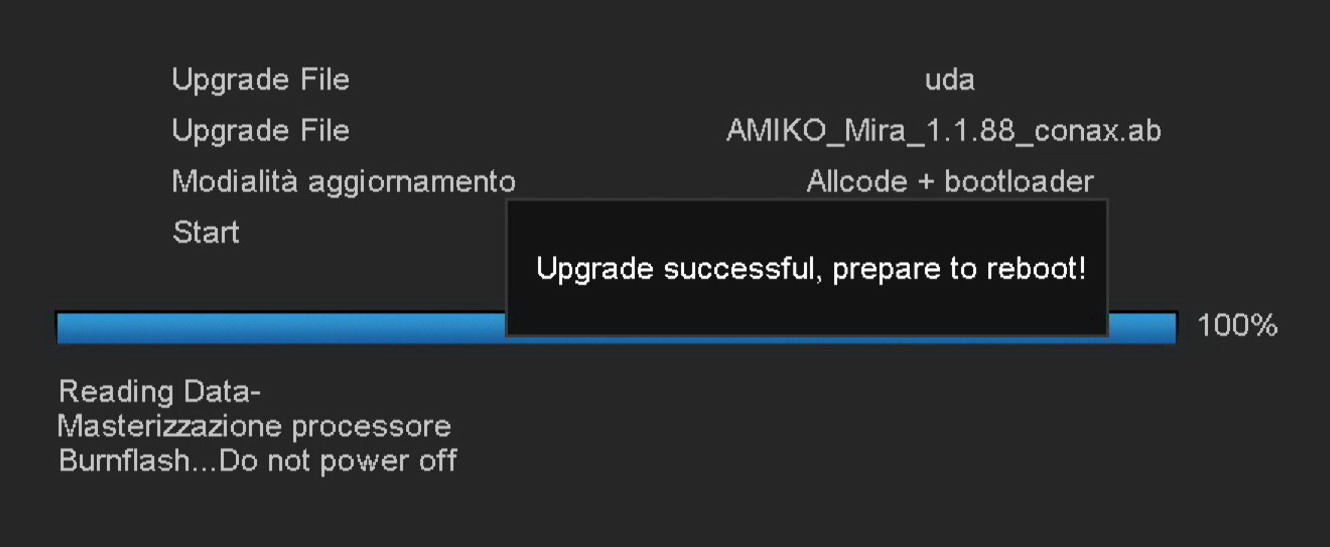
Modalità OTN
+ Semplice, veloce e quasi sempre automatica
+ Non servono chiavette USB né schede di memoria
+ L’aggiornamento è quasi sempre online H24
– L’apparecchio deve supportare questa modalità ed essere connesso a internet (Wi-Fi/Ethernet)
– Di solito è possibile scaricare solo l’ultima versione del firmware
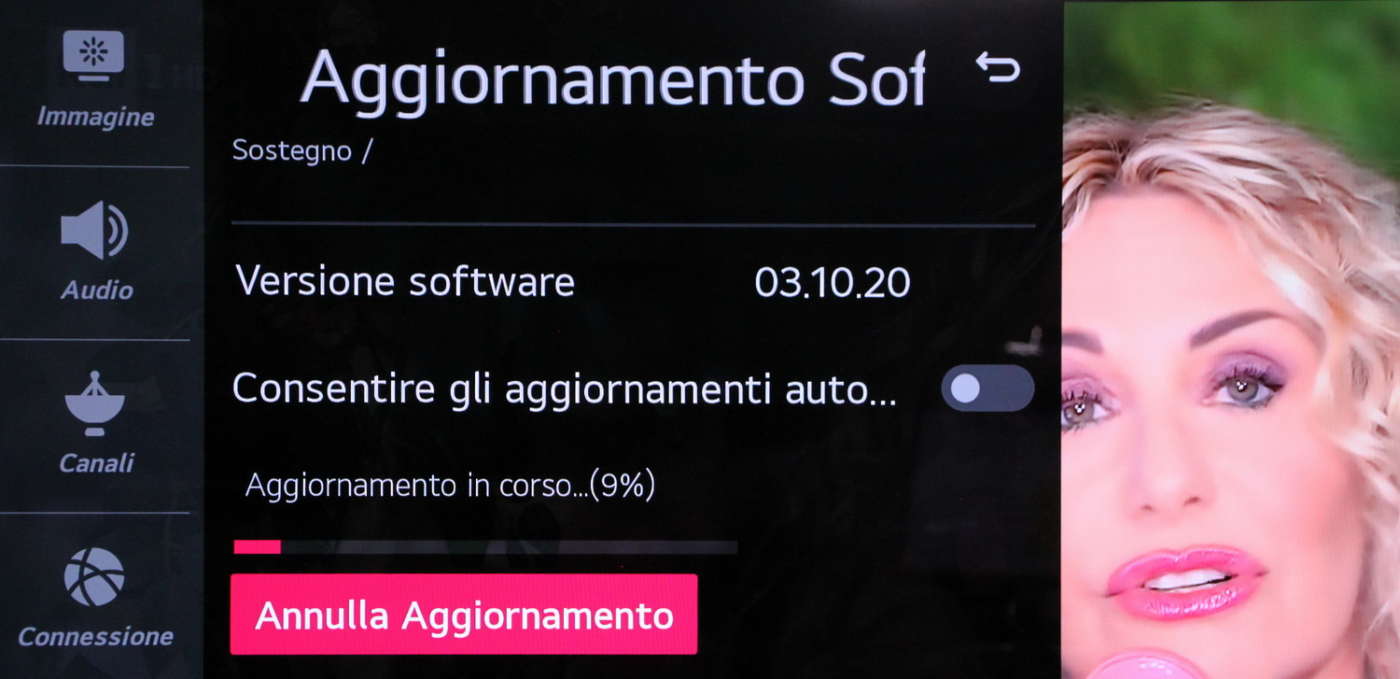
La modalità OTN (Over The Network) è quella predefinita per gli apparecchi come Tv, decoder e box Android di ultima generazione connessi a internet.
È semplice, veloce, si esegue manualmente dal menu OSD oppure si attiva automaticamente, ad esempio dopo ogni accensione, per verificare la disponibilità su internet di nuove versioni firmware. In quest’ultimo caso può essere necessario abilitare la funzione di aggiornamento automatico dal menu OSD.
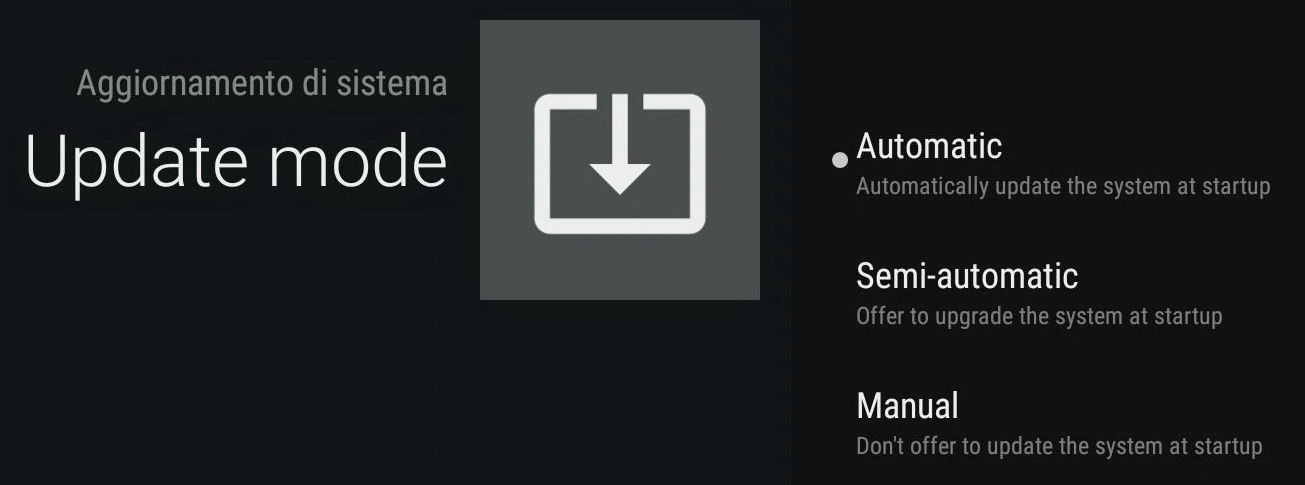
Come nella OTA, il download e l’aggiornamento sono completamente “trasparenti” e spesso non richiedono alcun intervento da parte dell’utente ad eccezione della conferma di aggiornamento (banner con indicazione della versione vecchia e nuova).
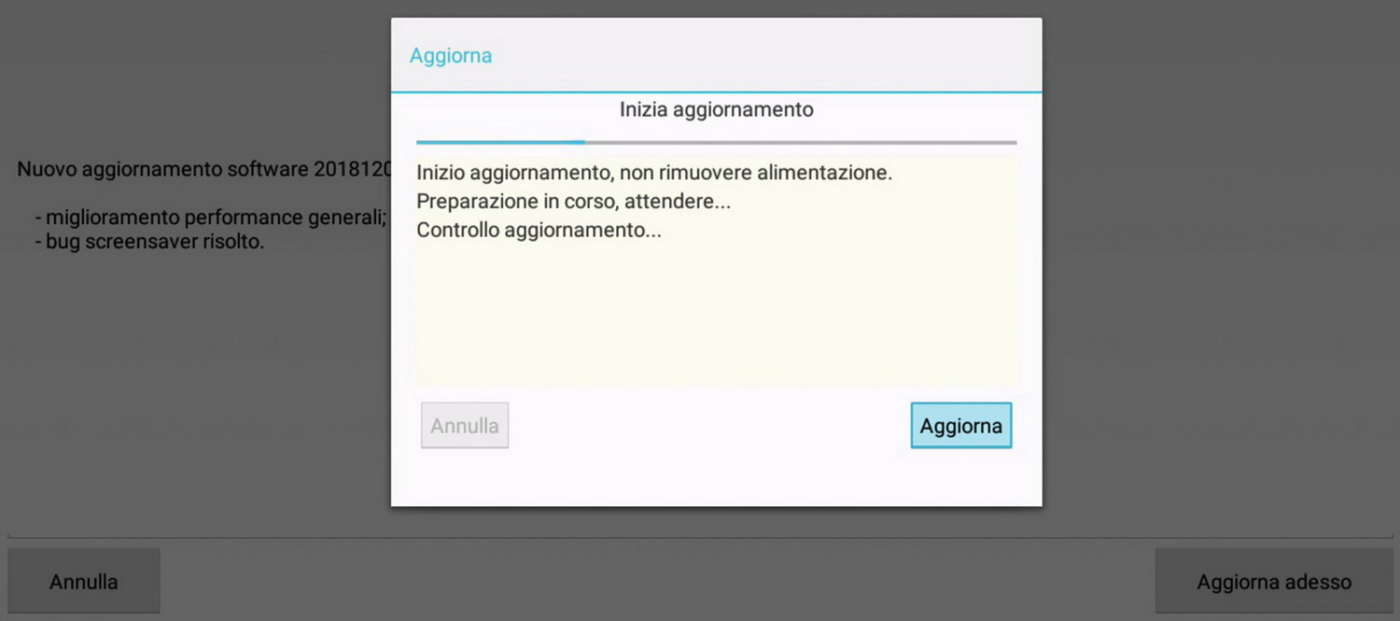
In quasi tutti gli apparecchi aggiornabili via OTN non è possibile vedere né modificare l’indirizzo del server (sito web o FTP) che ospita i firmware mentre su altri (es.: decoder Digiquest) appare “in chiaro” ed è modificabile insieme agli altri parametri (username, password, porta, nome file, ecc.).
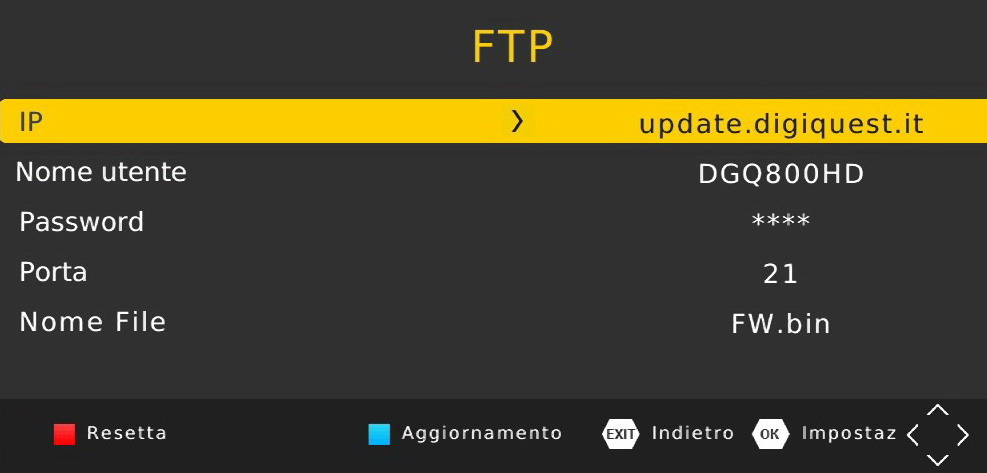
Condizione essenziale per l’aggiornamento OTA è che l’apparecchio sia collegato a internet, tramite Wi-Fi o cavo Ethernet, e che la connessione sia attiva e funzionante.